想要给戴尔u盘重装系统的话,就要学会进入戴尔的u盘启动项安装。有很多网友对这方面不是很了解,不知道u盘装系统按f几进入启动项安装。下面小编就教下大家戴尔u盘装系统的详细步骤教程。
工具/原料
系统版本:windows7教育版
品牌型号:戴尔DELL XPS 9310
1.戴尔电脑开机时按F几重装系统?首先我们将制作好的U盘启动盘插到电脑当中,在开机启动的时候不停按F12键,然后选择BIOS Setup回车进bios。
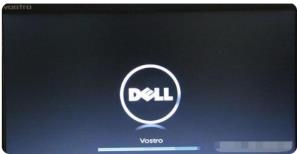
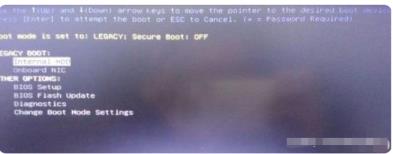
2.此时我们展开Secure Boot子目录,点击Secure Boot Enable然后选择Ddisabled。
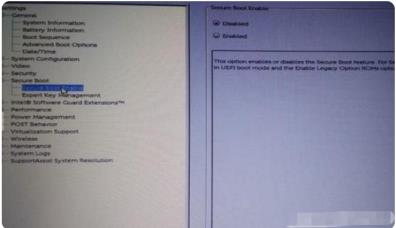
3.选择General子目录中的Boot Sequence(启动顺序),Boot List Option选择legacy。上面的从上往下依次是软盘,硬盘,USB,光驱和网卡,按照默认即可。
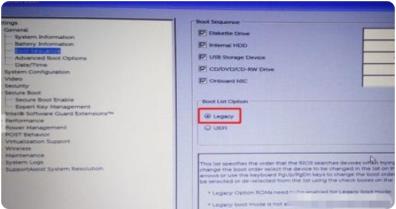
4.点开Advanced Boot Options,勾选Enable Legacy Option ROMs,点击apply,然后点exit退出,这时候电脑会自动重启,耐心等待。
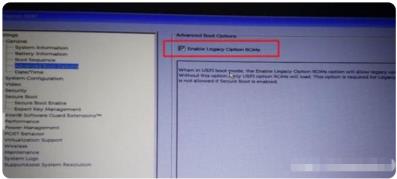
5.如果设置错误,点击restore settings,选择bios default(bios的默认值)。
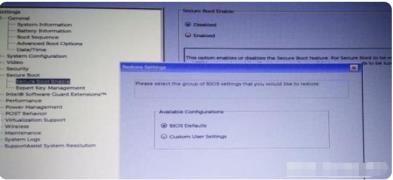
6.重启过程中按F12,进入开机启动项选择页面,选择USB storage device回车,即可进入到u盘启动当中。

总结
以上就是u盘装系统按f几进入的具体操作步骤了,是不是很简单呢,有需要的小伙伴们快来学一学吧。









